Cara Konfigurasi IP Address Debian 9
Halo
teman-teman semua, selamat datang kembali pada Web Blog kami, yaitu
Awonapa Jr. Pada kesempatan ini kita akan sharing mengenai Seri Tutorial Linux Debian, Yaitu membahas Cara Konfigurasi IP Address Debian 9.
Pada pembahasan sebelumnya, kita membahas mengenai Cara Install Linux Debian 9 Menggunakan VirtualBox, dan pada kesempatan ini, kita akan coba untuk membahas, Cara Konfigurasi IP Address Debian 9. Baik langsung saja kepada Inti nya ya teman-teman
Cara Konfigurasi IP Address Debian 9
1. Konfigurasi Adapter di VirtualBox Debian 9
Sebelum melakukan konfigurasi, pastikan kita sudah Menginstall Linux Debian 9 dan berikut ini cara untuk Konfigurasi Adapter Virtual Debian 9.
Silahkan teman-teman ubah, dari NAT menjadi HOST ONLY ADAPTER, jika belum jelas silahkan ikuti gambar dibawah ini :
2. Jalankan Mesin Virtual Debian 9
Setelah mengatur Adapter network nya, berikutnya jalankan mesin virtual teman-teman sekalian, seperti gambar dibawah ini :
3. Proses Konfigurasi IP Address Debian 9
- Silahkan teman-teman login menggunakan root / super user.
- Lakukan Instalasi NET-TOOLS dengan perintah berikut ini
Sebelum itu silahkan masukkan DVD Debian 9 yang binary 1 untuk keperluan installapt-get install net-tools
Jika sudah, baru jalankan perintah apt-get install net-tools, seperti pada gambar jika selesai maka ketik ifconfig - Berikutnya, kita akan menambah interface baru, yaitu enp0s3.
Kenapa bukan eth0? karena eth0 sudah di rename menjadi enp0s3
- Jika sudah, berikutnya ketik
perintah ini digunakan untuk masuk kedalam file konfigurasi IP Address nya, dan ketikan seperti gambar berikut ini :nano /etc/network/interfaces
berikutnya, silahkan teman-teman save dengan cara CTRL+X lalu Y dan ENTER.
- Untuk melakukan Restart Konfigurasi pada Linux debian dapat menggunakan perintah berikut ini:
atau bisa mengikuti gambar dibawah ini :/etc/init.d/networking restart - Kemudian, kita akan mengecek apakah Konfigurasi sudah berhasil di terapkan pada Linux Debian, untuk mengecek nya dapat menggunakan perintah :
ifconfig
Pastikan konfigurasi teman-teman sudah berhasil ya. - Setelah itu kita akan mengkonfigurasi IP address pada Client atau windows kita (HOST). Silahkan teman-teman ikuti cara seperti gambar dibawah ini :
Dan lakukan ping ke IP Address Server
Jangan lupa juga untuk mengetes ping dari server ke client - SELESAI :)
Oiyaa jika teman-teman masih kurang jelas, teman-teman bisa melihat Video tutorial yang sudah saya upload ke Youtube ya.
Video Tutorial Cara Konfigurasi IP Address Debian 9
Baiklah teman-teman, cukup seperti itu untuk Tutorial Linux Debian, Yaitu membahas Cara Konfigurasi IP Address Debian 9. InsyaAllah Untuk List Seri Tutorial Linux Debian ini akan di update lagi sesuai dengan artikel yang di post mengenai Tutorial Linux Debian ya. Semoga tutorial ini bermanfaat untuk kita semua.
- Tutorial Linux Debian
- Install Debian 9
- Debian 9
- Awonapa
- IP Address



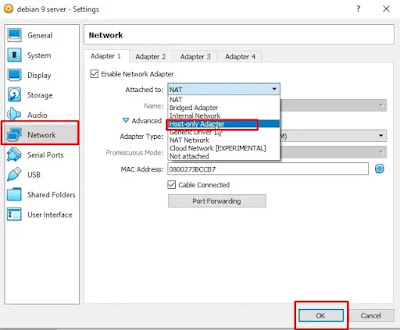


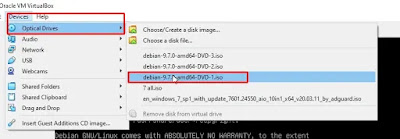


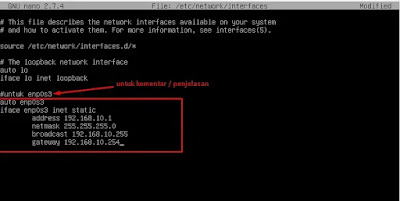

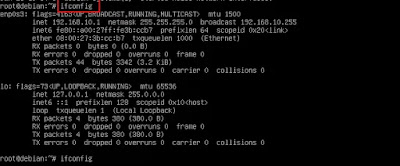



Posting Komentar untuk "Cara Konfigurasi IP Address Debian 9"